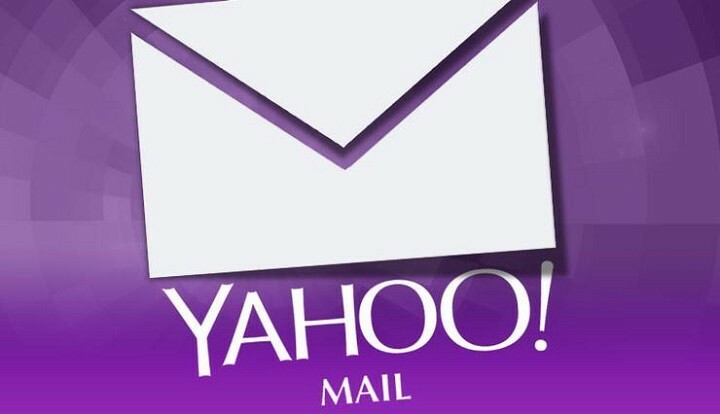브라우저 캐시를 지우거나 새 브라우저로 전환해 보십시오.
- Yahoo Mail 사용자는 자신의 계정에서 메일을 받지 못했다고 보고했습니다.
- Yahoo Mail 계정에 저장 공간이 부족하기 때문일 수 있습니다.
- 또한 Yahoo 메일 서버가 유지 관리 중일 수 있기 때문일 수 있습니다.

- 하나의 받은 편지함에서 모든 이메일 관리
- 인기 앱(Facebook, Todoist, LinkedIn, Dropbox 등)을 쉽게 통합
- 단일 환경에서 모든 연락처에 액세스
- 오류 및 손실된 이메일 데이터 제거
쉽고 아름다운 이메일
모두가 Gmail로 전환했지만 여전히 Yahoo Mail을 사용하는 사람들이 많습니다. 그러나 많은 독자들이 Yahoo Mail이 이메일 문제를 수신하지 못한다고 보고했습니다.
이 문제에 대한 몇 가지 이유가 있을 수 있으며 문제를 해결하기 위한 효과적인 솔루션과 함께 이 가이드에서 논의할 것입니다. 바로 처리해 봅시다.
내 Yahoo Mail에서 이메일을 받지 못하는 이유는 무엇입니까?
우리는 인터넷과 다양한 포럼을 파헤쳐 야후 메일이 이메일 문제를 받지 못하는 이유 목록을 추론했습니다.
- 서버 문제: 기회는 야후 서버가 다운되었습니다 또는 유지 관리 중이므로 Yahoo Mail에서 이메일을 받지 못하는 것입니다.
- 계정 설정 오류: 실수로 계정 설정을 조정했습니다. 이메일이 수신되지 않는 이유가 잘못되었습니다.
- 차단 목록 확인: 실수로 보낸 사람의 이메일 ID를 차단 목록에 추가하여 받은 편지함에 이메일이 수신되지 않을 수 있습니다.
- 브라우저 캐시가 충돌합니다: 손상된 브라우저 캐시 종종 브라우저가 오작동하거나 오작동할 수 있습니다.
- Yahoo Mail 앱이 업데이트되지 않음: 근본적인 버그가 앱에 문제를 일으킬 수 있습니다.
이제 Yahoo Mail이 이메일을 받지 못하는 문제를 해결하는 데 도움이 되는 고급 솔루션을 살펴보겠습니다.
Yahoo Mail이 이메일을 받지 못하는 경우 어떻게 해야 합니까?
고급 솔루션을 적용하기 전에 아래 언급된 빠른 수정을 사용하여 문제를 해결하는 것이 좋습니다.
- Yahoo 서버가 다운되었는지 확인하십시오. 그렇다면 할 수 있는 일은 서버가 가동되고 문제가 해결될 때까지 기다리는 것뿐입니다.
- 브라우저를 변경하고 다른 브라우저를 사용하면 문제가 해결되는지 확인하십시오.
- Yahoo Mail 앱을 다시 시작한 다음 계정으로 로그인하여 문제를 해결해 보십시오.
- Yahoo 계정에서 로그아웃했다가 다시 로그인하여 문제가 해결되는지 확인합니다.
- Yahoo Mail 앱을 사용 중인 경우 다시 설치해 보세요.
이제 고급 솔루션을 적용하고 이것이 문제를 해결하는지 확인하십시오.
1. 차단 목록 확인
- 브라우저에서 Yahoo 메일을 열고 계정에 로그인합니다.
- 클릭 설정 아이콘을 선택하고 자세한 설정.

- 클릭 보안 및 개인정보 보호.
- 보낸 사람의 이메일이 목록에 있는지 확인하십시오. 그렇다면 선택하고 삭제 단추.
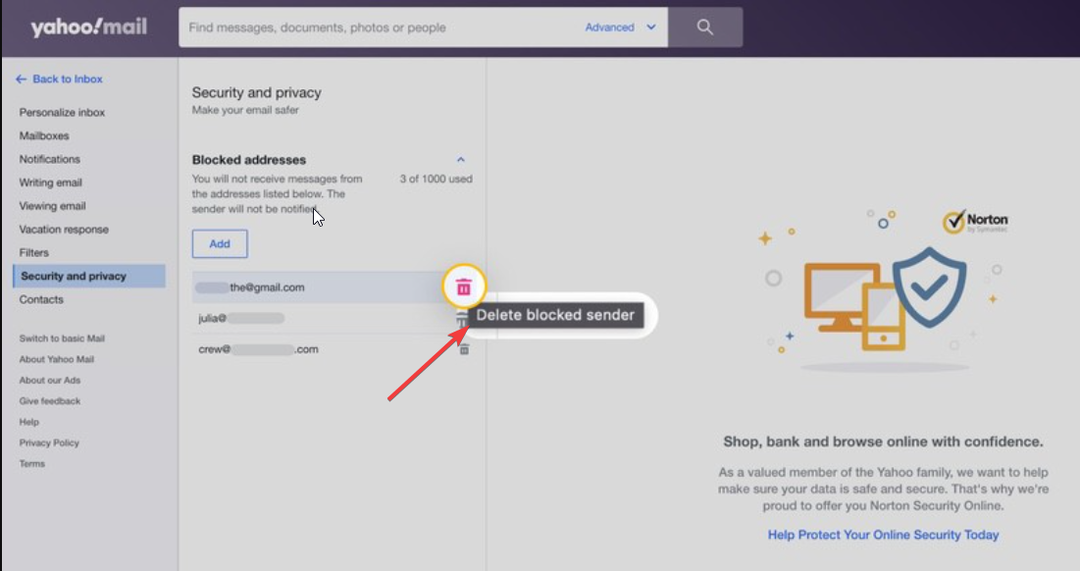
위의 절차는 발신자의 이메일을 차단 목록에서 제거합니다. 이제 발신자에게 이메일을 보내도록 요청하고 이것이 문제를 해결하는지 확인할 수 있습니다.
그러나 이렇게 하면 차단한 한 명 이상의 발신자로부터 이메일을 받지 못하는 경우에만 문제가 해결됩니다.
2. 브라우저 캐시 지우기
- 브라우저를 시작하십시오.
- 를 클릭하십시오 메뉴 아이콘을 선택하고 설정.

- 선택하다 개인 정보 보호 및 보안 왼쪽에서.

- 클릭 인터넷 사용 정보 삭제.

- 에 대한 확인란을 선택하십시오. 쿠키 및 기타 사이트 데이터 그리고 캐시된 이미지 및 파일 함께 옵션 브라우저 기록.
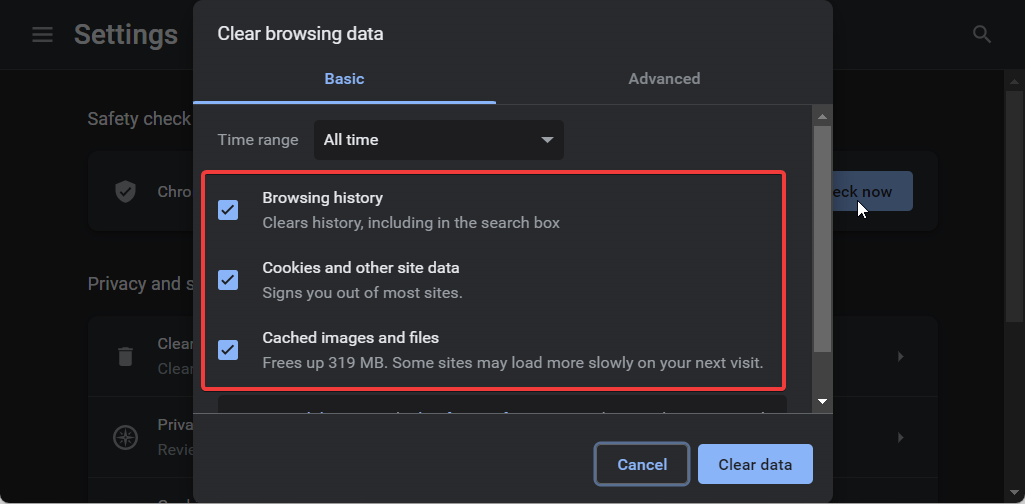
- 을 치다 데이터 지우기 단추.
- Yahoo Mail 웹사이트를 다시 방문하여 계정에 로그인합니다.
- BCC(Blind Carbon Copy): BCC란 무엇이며 어떻게 사용합니까?
- 이메일을 다운로드하지 않는 Windows Mail: 사용할 4가지 솔루션
- Microsoft 계정 비정상적인 로그인 활동: 걱정해야 합니까?
3. 야후 메일 저장 공간 확인
- 브라우저에서 Yahoo 메일을 열고 계정에 로그인합니다.
- 클릭 설정 아이콘을 클릭하고 자세한 설정.

- 페이지 왼쪽 하단에서 Yahoo Mail의 남은 저장 공간을 확인하세요.

Yahoo는 Yahoo Mail에 대해 사용자당 1TB, 즉 1000GB를 제공합니다. Yahoo Mail에 남은 공간이 없으면 수신 이메일을 위한 공간을 만들어야 합니다.
이를 위해서는 휴지통 또는 스팸 폴더를 정리해야 합니다. 또한 이전 또는 대용량 이메일을 모두 백업하고 더 이상 필요하지 않은 대용량 첨부 파일이 있는 이메일을 삭제할 수 있습니다.
다음 중 일부를 나열하는 가이드가 있습니다. 최고의 야후 메일 백업 소프트웨어 이전 이메일을 백업하는 데 사용할 수 있습니다.
4. 이메일 필터 확인
- 브라우저에서 Yahoo 메일을 방문하여 계정에 로그인합니다.
- 클릭 설정 아이콘을 클릭하고 자세한 설정.

- 클릭 필터 왼쪽 창에서 생성한 모든 필터를 볼 수 있습니다.

- 귀하에게 전송되는 이메일을 차단하는 필터를 찾아 삭제할 수 있습니다.
Yahoo에서는 최대 500개의 필터를 사용하여 이메일을 정렬할 수 있습니다. 중요한 이메일로 빠르게 이동할 수 있는 좋은 기능입니다. 그러나 필터를 사용하면 이메일을 실수로 스팸이나 다른 폴더로 보낼 수도 있습니다.
그것이 이 가이드에서 우리가 하는 것입니다. 어떻게 할 수 있는지 설명하는 가이드가 있습니다. Windows PC에서 무료로 Yahoo Mail을 다운로드하세요..
Yahoo Mail이 이메일을 수신하지 않는 문제를 해결한 위의 솔루션 중 하나를 아래 의견에 자유롭게 알려주십시오.